Excel中的数据如何按颜色求和?
今天教大家一个实用小技巧
Excel中的数据按颜色求和
一起往下看吧

在财务工作中,我们可能会遇到这样一种情况,比如财务人员把数据逐一与凭证进行核对,将需要调整的数据单元格填充为了黄色背景。如下图所示。

现在我们要汇总一下被填充了黄色背景的单元格合计金额有多少,应该如何操作呢?我们之前讲过一种方式是用筛选功能,按颜色筛选后再使用subtotal函数。但这次,我们希望收到表格的人可以同时看到计算结果,还能同时看到源数据,而且不需要对方再进行任何筛选操作了,应该怎么处理?
首先,我们选中F列,然后点击 ctrl+f 快捷键,在 “查找和替换” 功能框中,点击 右侧的 “格式“ ,我们要查找的格式是填充颜色 为 黄色的单元格,点击 “确定”按钮后 返回到 查找和替换功能框,点击最后一行的“查找全部”按钮。在下方查找结果里,可以看到被找到的单元格的位置,也就是背景填充色是黄色的单元格所在的位置。操作步骤如下图所示。

接下来,我们在查找结果里选中第一行,然后按住shift键不动,鼠标滑动右侧滚动条,点击查找结果中的最后一行,就把所有查找结果都选中了。然后,我们点击“公式”选项卡下的 “定义名称” 按钮。将所有这些选中的单元格定义为名称 “标黄”。定义完成后,我们点击“公式”选项卡下的 “名称管理器” 按钮,可以看到“标黄”这个名称所代表的数组具体的引用位置。操作步骤如下图所示。

接下来我们在G2单元格输入=SUM(标黄),由于“标黄”两个字在当前表格中已经代表了特定的含义,可以看到,凡是F列标黄的单元格都用蓝线框了起来。点击回车,这样,所有背景颜色 填充为黄色的单元格的合计数 就都求出来了。

本文为正保会计网校老师原创文章,转载请注明。
想要了解更多会计实操和就业的干货,请关注正保会计网校——会计就业栏目,更多新鲜的资讯等着您!点击查看>>
相关资讯:
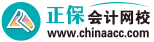

 新用户扫码下载
新用户扫码下载



![[em2_01]](https://live.cdeledu.com/web/images/emoji/01.png)
![[em2_02]](https://live.cdeledu.com/web/images/emoji/02.png)
![[em2_03]](https://live.cdeledu.com/web/images/emoji/03.png)
![[em2_04]](https://live.cdeledu.com/web/images/emoji/04.png)
![[em2_05]](https://live.cdeledu.com/web/images/emoji/05.png)
![[em2_06]](https://live.cdeledu.com/web/images/emoji/06.png)
![[em2_07]](https://live.cdeledu.com/web/images/emoji/07.png)
![[em2_08]](https://live.cdeledu.com/web/images/emoji/08.png)
![[em2_09]](https://live.cdeledu.com/web/images/emoji/09.png)
![[em2_10]](https://live.cdeledu.com/web/images/emoji/10.png)
![[em2_11]](https://live.cdeledu.com/web/images/emoji/11.png)
![[em2_12]](https://live.cdeledu.com/web/images/emoji/12.png)
![[em2_13]](https://live.cdeledu.com/web/images/emoji/13.png)
![[em2_14]](https://live.cdeledu.com/web/images/emoji/14.png)
![[em2_15]](https://live.cdeledu.com/web/images/emoji/15.png)
![[em2_16]](https://live.cdeledu.com/web/images/emoji/16.png)
![[em2_17]](https://live.cdeledu.com/web/images/emoji/17.png)
![[em2_18]](https://live.cdeledu.com/web/images/emoji/18.png)
![[em2_19]](https://live.cdeledu.com/web/images/emoji/19.png)
![[em2_20]](https://live.cdeledu.com/web/images/emoji/20.png)














 财会备考工具
财会备考工具
 扫一扫关注
扫一扫关注